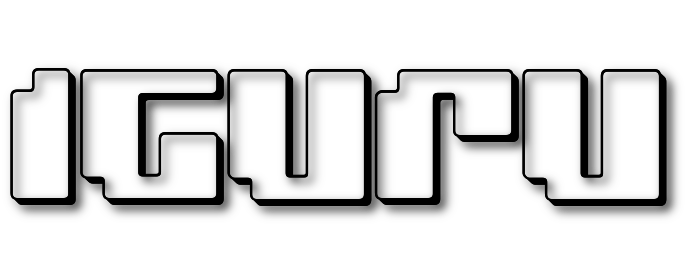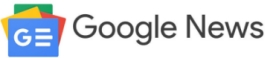Στα Windows, όταν προσπαθείτε να κλείσετε ή να επανεκκινήσετε το λειτουργικό σας σύστημα και ταυτόχρονα έχετε κάποια προγράμματα που “τρέχουν” και δεν τερματίζουν την λειτουργία τους παρόλο που λαμβάνουν το μήνυμα από το λειτουργικό σύστημα σας να κλείσουν. Τότε τα Windows σας εμφανίζουν ένα μήνυμα που λέει ότι ” ΧX προγράμματα πρέπει να κλείσουν “, όπου το ΧΧ είναι μια σειρά από εφαρμογές που ακόμα λειτουργούν.
Τα προγράμματα αυτά δεν τερματίζουν την λειτουργία τους βίαια διότι μπορεί να εξακολουθούν να έχουν μη αποθηκευμένα δεδομένα. Ωστόσο, εάν είστε ένας έμπειρος χρήστης που αποθηκεύει πάντα το έργο του πριν από τον τερματισμό ή την επανεκκίνηση, δεν χρειάζεται να υποστείτε αυτή την διαδικασία. Στην πραγματικότητα, ακόμη και αν οι διεργασίες τερματισμού μίας εφαρμογής είναι αργές, τα Windows θα σας εμφανίσουν αυτό το μήνυμα.
Ευτυχώς, υπάρχουν κάποιες ρυθμίσεις που σας επιτρέπουν να αλλάξετε τη συμπεριφορά αυτής της επιλογής.
Όταν αποσυνδέεστε ή επανεκκίνησετε / κλείνετε τον υπολογιστή σας, τα Windows προσπαθούν να κλείσουν τις εφαρμογές που τρέχουν, ενημερώνοντας τες ότι πρέπει να κλείσουν. Τα Windows δίνουν σε αυτές τις εφαρμογές χρόνο για να κλείσουν έτσι ώστε να σταματήσουν αυτό που κάνουν και να αποθηκεύσουν τα δεδομένα τους. Από την άλλη αν χρειάζονται παραπάνω χρόνο τότε ενημερώνουν τα windows να περιμένουν.
Για παράδειγμα, εάν κάποιο πρόγραμμα “καίει” ένα CD / DVD, μπορεί να ενημερώσει το λειτουργικό σύστημα για να καθυστερήσει το κλείσιμο / επανεκκίνηση / αποσύνδεση, ώστε να μπορέσει να ολοκληρώσει την εργασία του. Όταν οι διεργασίες μίας εφαρμογής δεν τερματίζονται και η εφαρμογή εξακολουθεί να τρέχει, τότε παρουσιάζεται ένα μήνυμα σαν το παρακάτω screenshot:
Τα Windows θα σας ζητήσουν να τερματίσετε την εκτέλεση των εφαρμογών ή να ακυρώσετε τη διαδικασία τερματισμού λειτουργίας και να επιστρέψετε στη προηγούμενη οθόνη των Windows σας. Εάν είστε βέβαιοι ότι όλες οι εφαρμογές που τρέχουν μπορούν να τερματιστούν με ασφάλεια, τότε μπορείτε να πατήσετε το κουμπί “Shut down anyway”. Ωστόσο, στα Windows μπορείτε επίσης με ένα πρόσθετο χαρακτηριστικό να τερματίζετε αυτόματα αυτές τις εφαρμογές μετά από ένα συγκεκριμένο χρονικό διάστημα.
Χρησιμοποιώντας το πρόσθετο χαρακτηριστικό με το όνομα “auto end tasks”, μπορείτε να αποτρέψετε να εμφανίζεται αυτό το μήνυμα και να τερματίζονται οι όποιες διαδικασίες εργασίας αυτόματα. Μόλις ενεργοποιηθεί το χαρακτηριστικό auto end task, οι «μη ανταποκρινόμενες εφαρμογές» θα κλείσουν δυναμικά μετά από ένα συγκεκριμένο χρονικό διάστημα.
Πριν προχωρήσετε : πρέπει να καταλάβετε ότι η λειτουργία end auto task είναι δυνητικά επικίνδυνη και θα πρέπει να ξέρετε τι κάνετε. Αν τη ενεργοποιήσετε, μπορεί να κλείσει δυναμικά κάποιες εφαρμογές προτού αυτές προλάβουν να αποθηκεύσουν τα δεδομένα τους και φυσικά χωρίς καμία προειδοποίηση. Ενεργοποιήστε τη μόνο αν είστε βέβαιοι ότι τη χρειάζεστε πραγματικά.
1. Ανοίξτε τον Επεξεργαστή Μητρώου (πατήστε τα πλήκτρα Win + R και γράψτε regedit στο νέο παράθυρο που θα εμφανιστεί)
2. Πλοηγηθείτε στο ακόλουθο κλειδί μητρώου:
Panel HKEY_CURRENT_USER \ Control \ Desktop
3. Δημιουργήστε μια νέα string με όνομα AutoEndTasks και ορίστε την τιμή σε 1 (1= ενεργοποιημένη , 0=απενεργοποιημένη)
Έτσι μπράβο. Τώρα οι εφαρμογές που τρέχουν σας θα τερματιστούν αυτόματα από τα Windows όταν κάνετε επανεκκίνηση ή τερματισμό λειτουργίας του υπολογιστή σας.
Επιπλέον, ίσως να θέλετε να ρυθμίσετε το χρονικό όριο για τον οποίο θα περιμένουν τα Windows πριν “σκοτώσουν” τις εφαρμογές που δεν λένε να κλείσουν με το καλό (!!). Μετά από αυτό το χρονικό όριο, τα Windows θα κλείσουν δυναμικά τις εφαρμογές ανεξάρτητα από την κατάσταση τους. Θα πρέπει να ρυθμιστεί ξεχωριστά για εφαρμογές και για υπηρεσίες των Windows που εκτελούνται στο παρασκήνιο.
Για να ορίσετε το χρονικό όριο για Desktop εφαρμογές, κάντε τα εξής:
1. Μεταβείτε στο ακόλουθο κλειδί μητρώου:
Panel HKEY_CURRENT_USER \ Control \ Desktop
2. Δημιουργήστε μια νέα string με το όνομα WaitToKillAppTimeout και δώστε της τον αριθμό 5000. Το νούμερο αυτό είναι το χρονικό όριο για να κλείσουν οι εφαρμογές και η αξίατ ου είναι χιλιοστά του δευτερολέπτου. Τουτέστιν τα 5000 ισούται με 5 δευτερόλεπτα. Μπορείτε να ορίσετε μια τιμή μεταξύ 2000 και 20000 (δηλαδή μεταξύ 2 και 20 δευτερολέπτων), αλλά καλύτερα αποφύγετε τις χαμηλότερες τιμές, επειδή θα πρέπει να δώσετε λίγο χρόνο σε κάποιες εφαρμογές να κλείσουν κανονικά. Νομίζουμε ότι τα 5 δευτερόλεπτα [5000] είναι μια βέλτιστη τιμή.
Από την άλλη έχετε υπόψην σας ότι παρόλο που δεν αναγάφεται στην registry, ο προκαθορισμένος από τα Windows χρόνος του WaitToKillAppTimeout είναι 12000 (12 δευτερόλεπτα).
Για να ορίσετε το χρονικό όριο για τις υπηρεσίες των Windows, θα πρέπει να εκτελέσετε τα παρακάτω βήματα:
1. Μεταβείτε στο ακόλουθο κλειδί μητρώου:
HKEY_LOCAL_MACHINE \ SYSTEM \ CurrentControlSet \ Control
2. Δημιουργήστε μια νέα string με το όνομα WaitToKillServiceTimeout και θέστε την αξία της πάλι σε 5000.
Για να επαναφέρετε τις ρυθμίσεις στις προεπιλογές των Windows, απλά διαγράψτε όλες τις 3 τιμές – WaitToKillAppTimeout, WaitToKillServiceTimeout και AutoEndTasks.